 《网页的制作》PPT课件.ppt
《网页的制作》PPT课件.ppt
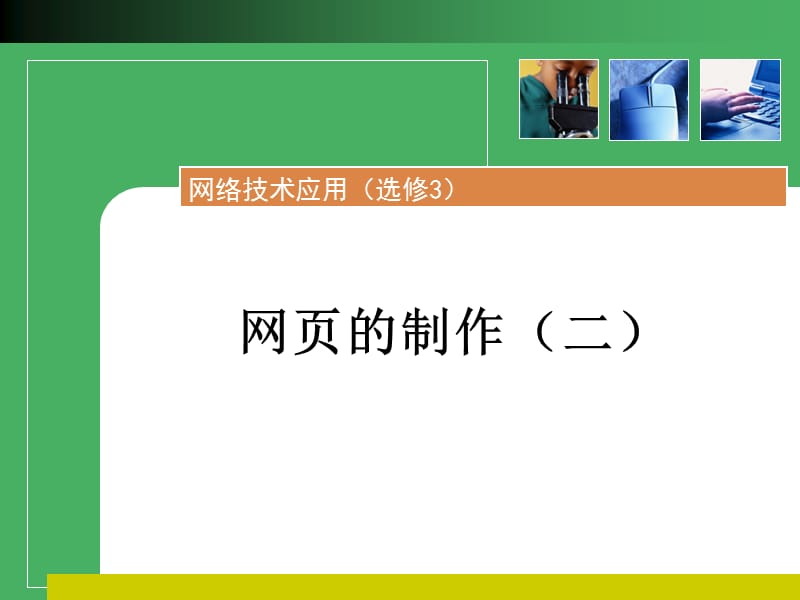


《《网页的制作》PPT课件.ppt》由会员分享,可在线阅读,更多相关《《网页的制作》PPT课件.ppt(14页珍藏版)》请在装配图网上搜索。
1、网页的制作(二),网络技术应用(选修3),2020/8/12,网络技术应用,2,温 故 思 考,我们上节课了解了网页制作之前我们需要先对网页素材进行获取与加工并进行管理。 学习了如何利用FrontPage 2000建立站点,新建网页,导入素材,设置网页背景,设置网页标题,利用表格实现网页布局。 这节课我们就继续学习一下其他的网页制作技巧。,2020/8/12,网络技术应用,3,知 识 回 顾,开发网站的基本过程,2020/8/12,网络技术应用,4,知 识 讲 授,在网页中插入基本元素 1.向网页中添加文字 “格式”菜单|字体” 在输入文字时,一般情况下让系统自动换行,若强制换行,可按回车键(
2、会空出一行)或按Shift + Enter(没有空行的强制换行)。 注意:在设置文字格式的时候,尽量为文字设置一些常用的字体。通常的文本都设置为宋体、12磅或10磅为好。如果非常需要使用某种特殊字体来表达特殊效果,可以将该部分文字制作成图片插入网页中。,2020/8/12,网络技术应用,5,知 识 讲 授,2.向网页中插入图片 “插入/图片/来自文件” 利用“图片”工具栏对图片编辑 注意:在保存网页时,如果图片来自于网站根目录之外,则会出现 “保存嵌入式文件”对话框,在对话框中单击【更改文件夹】按钮可以选择图片要保存到的位置,直接单击【确定】按钮即可将其保存到网站根目录下。一般保存到image
3、s文件夹下。,2020/8/12,网络技术应用,6,知 识 讲 授,3.插入超链接 1)链接到另一个网页 在网页中选中文本,单击右键,在快捷菜单中选择【超链接】命令,出现 “编辑超链接”对话框。 在对话框中选择“原有文件或网页”选项卡,并在“当前文件夹”中选择所要链接网页的名称,单击【确定】按钮即可链接到该网页。 用同样的方法对其余字段进行超链接。 注意:如果链接的网页还未做好,可以在对话框中选择“新建文档”选项卡,并在“新建文档名称”中输入该网页的名称,单击【确定】按钮即可新建一个网页并链接到该网页。,2020/8/12,网络技术应用,7,知 识 讲 授,3.插入超链接 2)链接到一个网址
4、在字段上单击右键,在快捷菜单中选择【超链接】命令,在出现的“编辑超链接”对话框中选择“原有文件或Web页”选项卡。 在“地址”栏中输入网址单击【确定】按钮。 3)链接到电子邮箱 选中字段并单击右键,在快捷菜单中选择【超链接】命令,在出现的“编辑超链接”对话框中选择“电子邮件地址”选项卡。 并在“电子邮件地址”栏中输入Email地址,单击【确定】按钮,就可以链接到电子信箱了。,2020/8/12,网络技术应用,8,知 识 讲 授,3.插入超链接 4)使用“书签”链接 书签是网页中被标记的位置或被标记的选中文本。书签可以用作超链接的目标。 将光标定位于页面下部对应文字具体内容的开头,依次选择菜单栏
5、上的“插入/书签”命令,出现对话框,在此对话框中的“书签名称”下,键入或选择书签的名称(允许使用空格),单击【确定】按钮即插入书签。 选中字,单击右键,选择【超链接】命令,在“编辑超链接”对话框中单击【书签】按钮,出现 “在文档中选择位置”对话框,选择已定义好的书签后,单击【确定】按钮即可。,2020/8/12,网络技术应用,9,知 识 讲 授,3.插入超链接 说明:其实可以将超链接链指向任意文件,如图片或音乐文件,方法和上面类似;另外,也可以给图片添加超链接,只需先选中图片,然后添加超链接即可。,2020/8/12,网络技术应用,10,知 识 讲 授,4. 插入动画 网站都采用Flash动画
6、来进行广告宣传、醒目提示等。 往网页中添加Flash动画可以通过直接往网页中嵌入Flash文件(“插入/图片/Flash影片”)或将网页中的链接点指向Falsh文件的形式进行。 注意:必须安装Macromedia Flash Player 插件,才能预览所添加的Flash内容。此外,网站访问者也必须安装该插件才能播放Flash内容。,2020/8/12,网络技术应用,11,保 存 及 预 览,主页文件通常命名为“index.htm”。 主页作为一个网站的入口,如果没有这个文件,浏览网页时将会提示出错。,2020/8/12,网络技术应用,12,使用模板生成网页,生成模板:“文件”菜单“另存为”模板文件取名为“虎门销烟”。 使用模板:“文件”菜单“新建网页”在“常规”选项选择“虎门销烟”。 思考:如果我在网上看到了自己喜欢的网页,想把它保存成为模板使用。我们该如何操作?,2020/8/12,网络技术应用,13,在 线 教 程,FrontPage2000教程 FrontPage 2003 视频教程 Dreamweaver视频教程 ,网络技术应用(选修3),课后思考: 我们这节课我们学习了制作网页的一些技巧,大家课后要继续熟悉它。 下节课我们继续学习如何制作网页。,
- 温馨提示:
1: 本站所有资源如无特殊说明,都需要本地电脑安装OFFICE2007和PDF阅读器。图纸软件为CAD,CAXA,PROE,UG,SolidWorks等.压缩文件请下载最新的WinRAR软件解压。
2: 本站的文档不包含任何第三方提供的附件图纸等,如果需要附件,请联系上传者。文件的所有权益归上传用户所有。
3.本站RAR压缩包中若带图纸,网页内容里面会有图纸预览,若没有图纸预览就没有图纸。
4. 未经权益所有人同意不得将文件中的内容挪作商业或盈利用途。
5. 装配图网仅提供信息存储空间,仅对用户上传内容的表现方式做保护处理,对用户上传分享的文档内容本身不做任何修改或编辑,并不能对任何下载内容负责。
6. 下载文件中如有侵权或不适当内容,请与我们联系,我们立即纠正。
7. 本站不保证下载资源的准确性、安全性和完整性, 同时也不承担用户因使用这些下载资源对自己和他人造成任何形式的伤害或损失。
